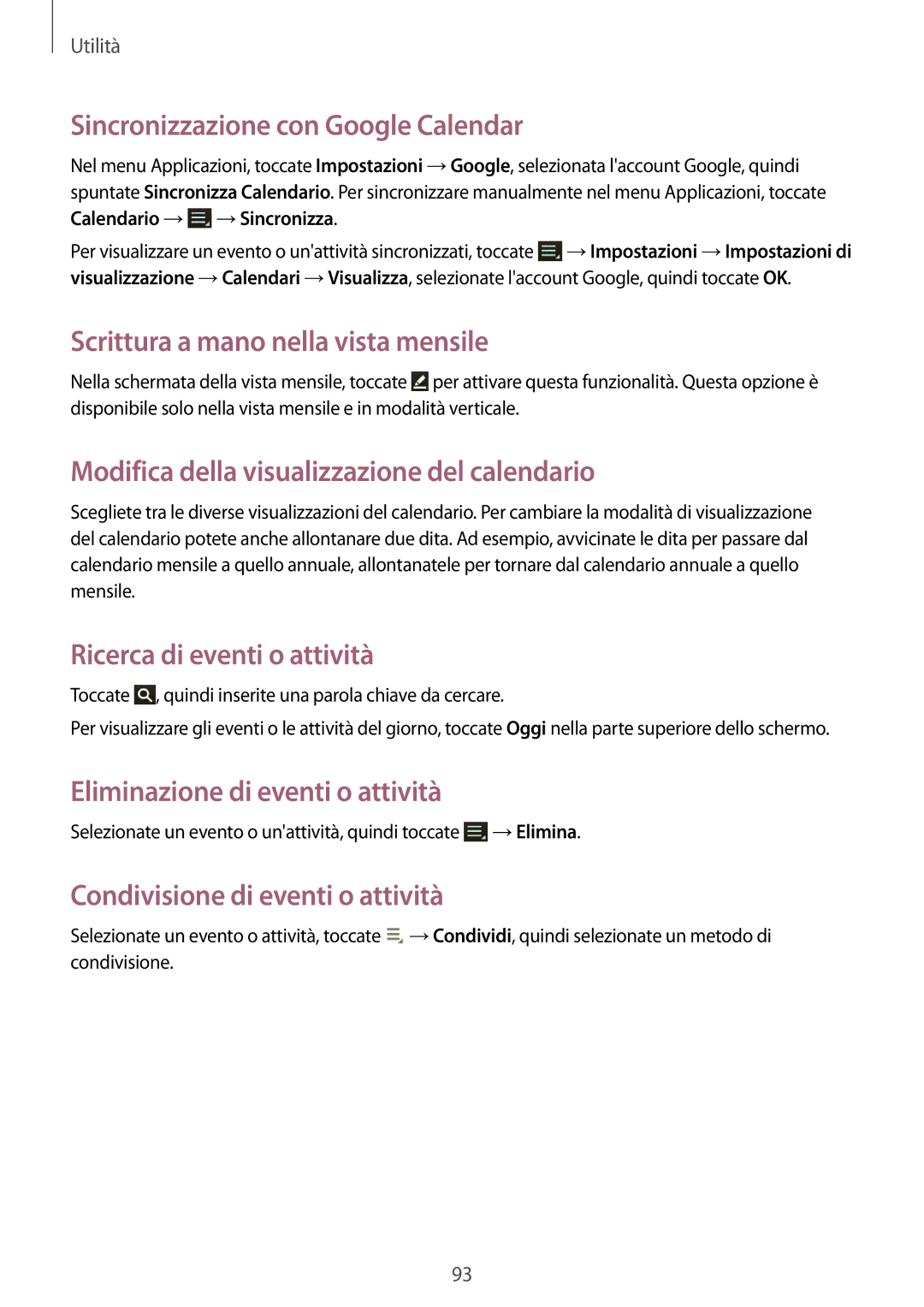Utilità
Sincronizzazione con Google Calendar
Nel menu Applicazioni, toccate Impostazioni → Google, selezionata l'account Google, quindi spuntate Sincronizza Calendario. Per sincronizzare manualmente nel menu Applicazioni, toccate
Calendario →  → Sincronizza.
→ Sincronizza.
Per visualizzare un evento o un'attività sincronizzati, toccate ![]() → Impostazioni → Impostazioni di visualizzazione → Calendari → Visualizza, selezionate l'account Google, quindi toccate OK.
→ Impostazioni → Impostazioni di visualizzazione → Calendari → Visualizza, selezionate l'account Google, quindi toccate OK.
Scrittura a mano nella vista mensile
Nella schermata della vista mensile, toccate ![]() per attivare questa funzionalità. Questa opzione è disponibile solo nella vista mensile e in modalità verticale.
per attivare questa funzionalità. Questa opzione è disponibile solo nella vista mensile e in modalità verticale.
Modifica della visualizzazione del calendario
Scegliete tra le diverse visualizzazioni del calendario. Per cambiare la modalità di visualizzazione del calendario potete anche allontanare due dita. Ad esempio, avvicinate le dita per passare dal calendario mensile a quello annuale, allontanatele per tornare dal calendario annuale a quello mensile.
Ricerca di eventi o attività
Toccate ![]() , quindi inserite una parola chiave da cercare.
, quindi inserite una parola chiave da cercare.
Per visualizzare gli eventi o le attività del giorno, toccate Oggi nella parte superiore dello schermo.
Eliminazione di eventi o attività
Selezionate un evento o un'attività, quindi toccate ![]() → Elimina.
→ Elimina.
Condivisione di eventi o attività
Selezionate un evento o attività, toccate ![]() → Condividi, quindi selezionate un metodo di condivisione.
→ Condividi, quindi selezionate un metodo di condivisione.
93